Ai fost vreodată în nuanțele de lucru cu efecte în Adobe Illustrator? Știi cum acest instrument puternic? Știi, de exemplu, da un efect de model de imagine „de mână“? Citiți acest articol și să învețe cum să lucreze eficient cu efecte bazate pe Illustrator.
Să începem cu efect principal Adăugați Vârfuri de săgeată. Utilizați Instrumentul Segment Pen Tool sau de linie, pentru a desena o linie dreaptă. Du-te la Efecte> Stylize> Adăugați și setați Vârfuri de săgeată stilul săgeată.
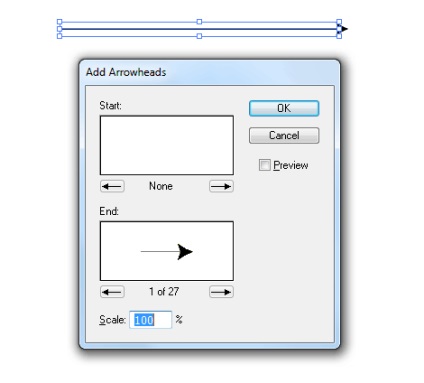
aspect
Unul dintre lucrurile cele mai plăcute în Illustrator - este ușor de a schimba design. În paleta Aspect, faceți clic pe Adăugați Vârfuri de săgeată, astfel încât să puteți schimba cu ușurință stilul de strelkt nostru. Acest efect este foarte util pentru diagrame.
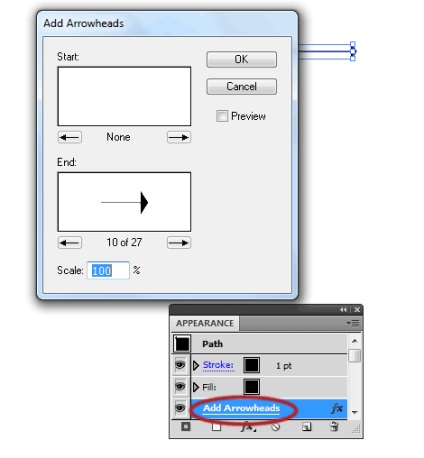
Fără efect?
Atunci când se lucrează cu o săgeată, fără efectul va fi distorsionat atunci când modificați dimensiunea. Cu efect, pot ajusta cu ușurință lungimea săgeții, nu-l denaturare.
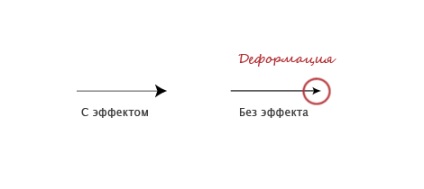
colturi rotunde
Desenați un dreptunghi și du-te la Efecte> Stylize> Colțuri rotunjite. Introduceți raza.
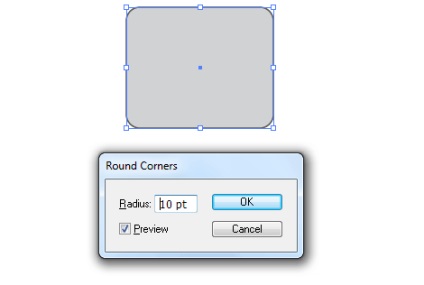
Fără efectul colțuri rotunjite?
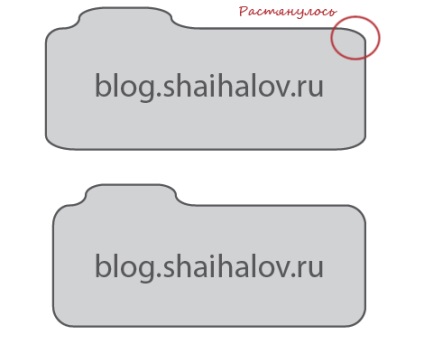
colțuri rotunjite - unul dintre efectele mele favorite. Cu ajutorul ei se răcească rândul său pictograme. Frumusetea efectului pe care colțurile rotunjite nu sunt distorsionate atunci când am întinde un obiect. Vă puteți imagina cât de mult timp ar lua pentru a rotunji colțuri, fără ajutorul acestui efect?
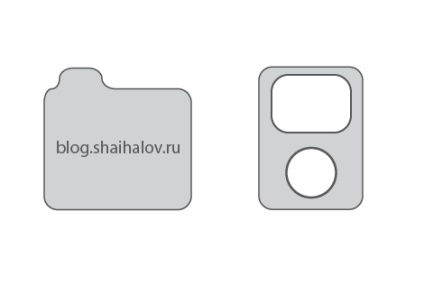
Desenați o linie dreaptă, du-te la Efecte> Distort Transform> Zig Zag. Introduceți valorile segmentelor de mărime și de frecvență.
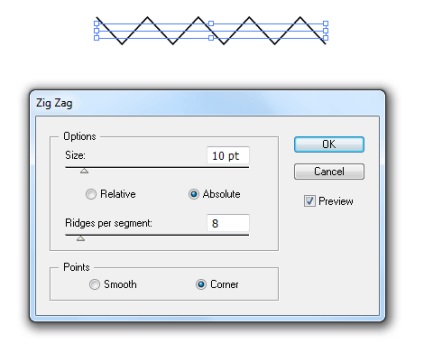
linie ondulată
Desenați o linie dreaptă, aplică un efect Zig Zag, selectați anti-aliasing, și veți obține o linie ondulată simetric.
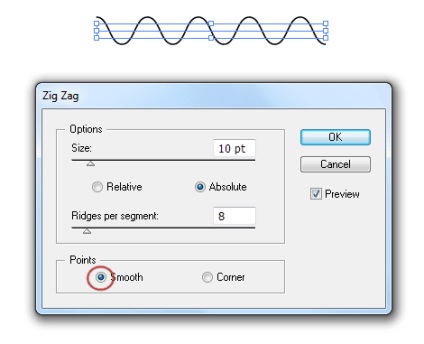
Desenează un cerc și se aplică efectul Zig Zag la setarea, așa cum se arată mai jos, și veți primi o pictogramă de formular.
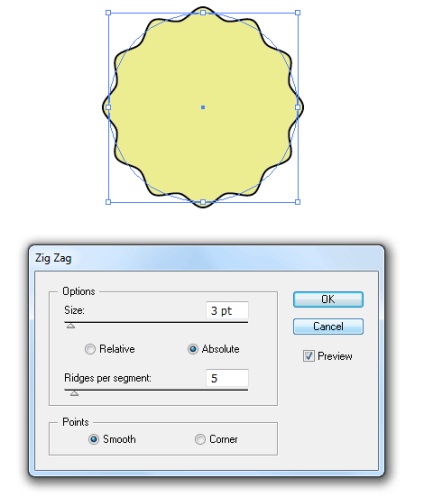
Experiment cu opțiunile zigzag, și puteți obține aceste forme:
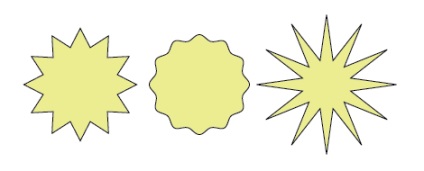
strâmba umple cu aer
Desenează un cerc, du-te la Efecte> Distort Transform> Dezumflare Dilatare, introduceți -55% (Pucker), și veți obține o formă de diamant.
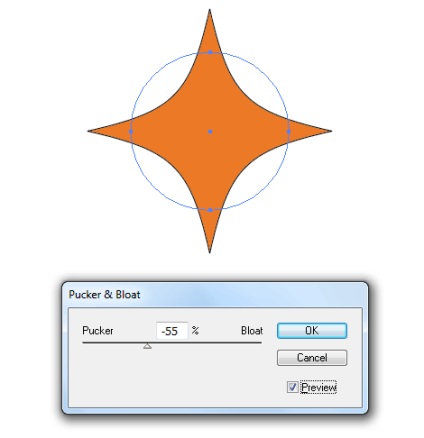
Acum, trage un efect de poligon este aplicabil:
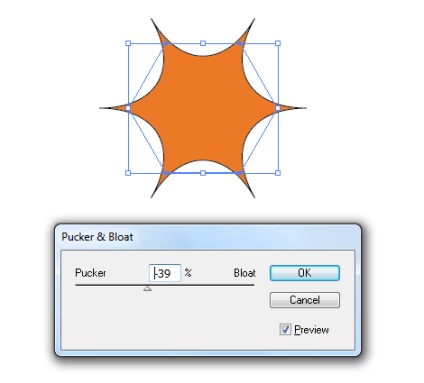
Și acest lucru este de la același poligon, puteți obține destul de o floare de frumos.
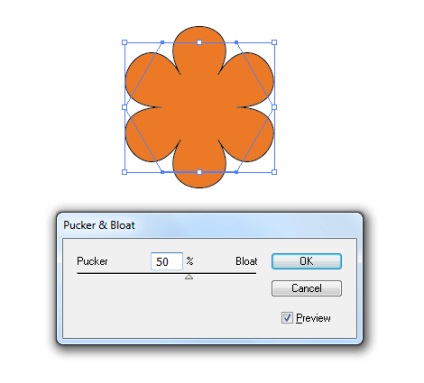
In imaginea de mai jos am un simplu mișcările mouse-ului a făcut 12 copii ale obiectelor (cu un viraj de 30 de grade).
Pentru a face acest lucru, mergeți la Efecte> Distort Transform> Transform ...
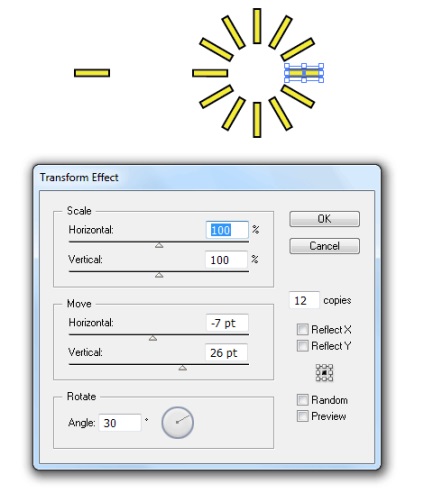
Joaca-te cu setările și puteți obține o figură bună:
Desenați un pom de Crăciun și de a vedea ceea ce ne va da efectul. Efecte> Distort Transform> .... Straturile vechi
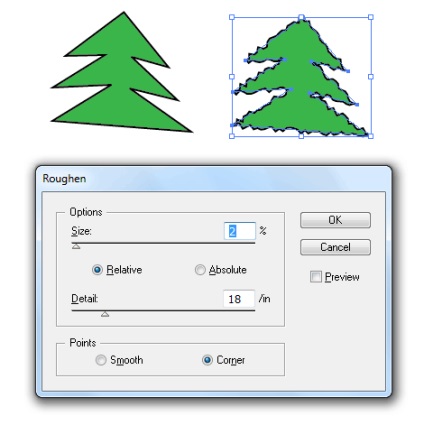
Următorul exemplu ilustrează ceea ce se poate realiza prin aplicarea efectelor Scribble (Efecte> Stylize> Scribble) și înăspriŃi.
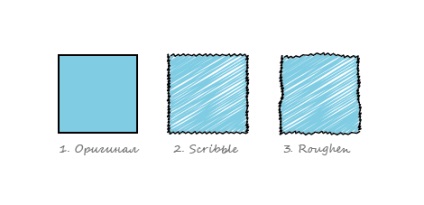
Icoane „de mână“
Dacă utilizați în mod constant unul și același efect, este mai înțelept să utilizeze stiluri grafice pentru a economisi timp și să mențină coerența acțiunii.
Configurați tot ce ai nevoie de efecte, selectați un obiect și trageți-l în panoul Stiluri grafice. va fi creat un stil adecvat.
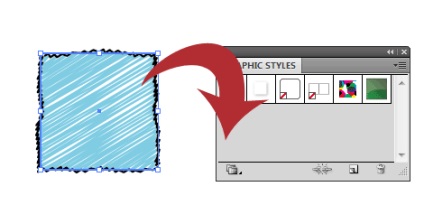
Acum, selectați obiectul la care doriți să aplicați stilul. Dați clic pe stilul pe care tocmai l-ați creat. Puteți schimba culorile de umplere și de accident vascular cerebral, modificați parametrii de efect, dacă este necesar. Textul, de altfel, va fi editat.
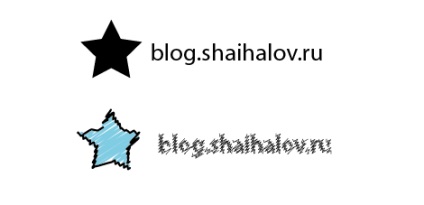
concluzie
Am arătat doar efecte de bază Illustrator. De fapt, există o mulțime de alte efecte benefice. Nu vă fie teamă de a explora meniul și experimentul cu efectele (cum ar fi urzeală și 3D).
Sfaturi pentru utilizarea efectelor Illustrator
- Stiluri grafice - vă va economisi timp.
- Paleta Aspect - poate fi în mișcare pentru a schimba parametrii efectelor și a le elimina.
- Vizibilitate la Aspect - puteți activa sau dezactiva anumite efecte (faceți clic pe pictograma ochi) și observați efectul său asupra obiectului.
- Apăsați D, pentru a elimina rapid toate efectele.
- Dezasambla design - dacă doriți să convertiți în curbe efect, du-te la Object> Expand Aspect. Notă: După aceasta, va fi imposibil de a edita efectul.